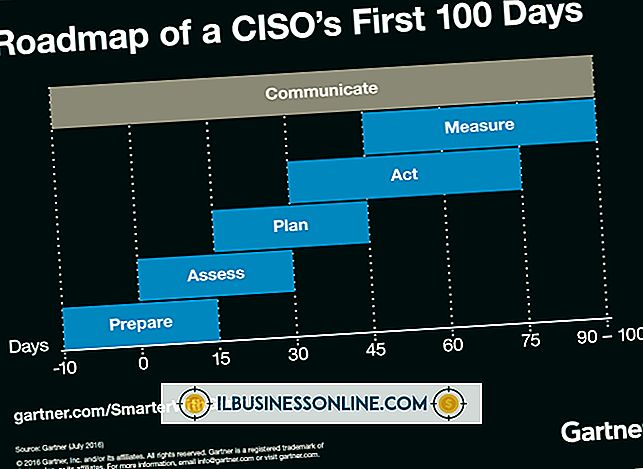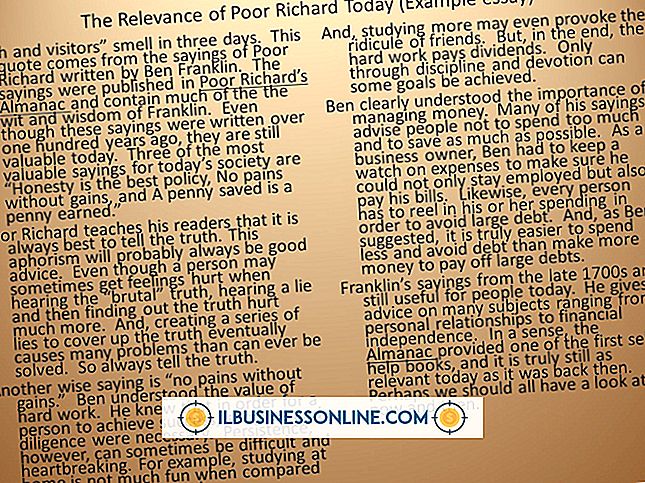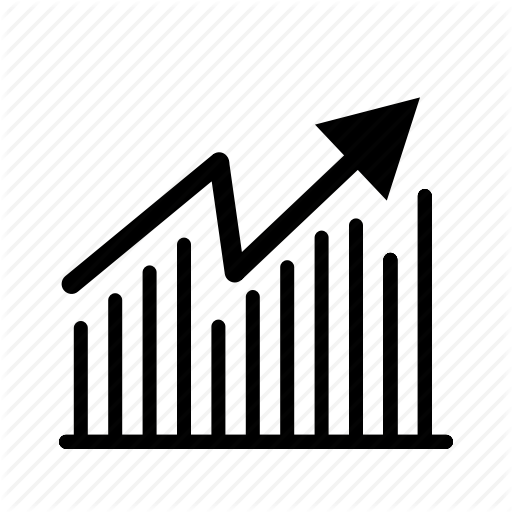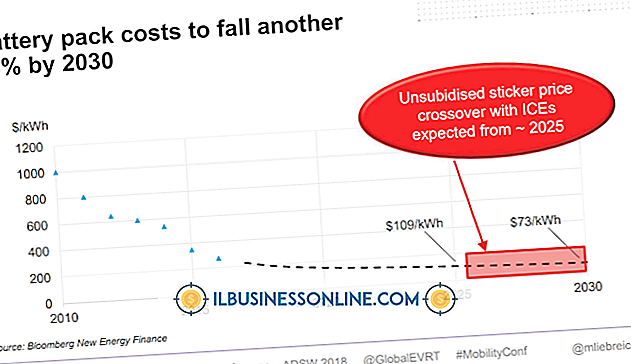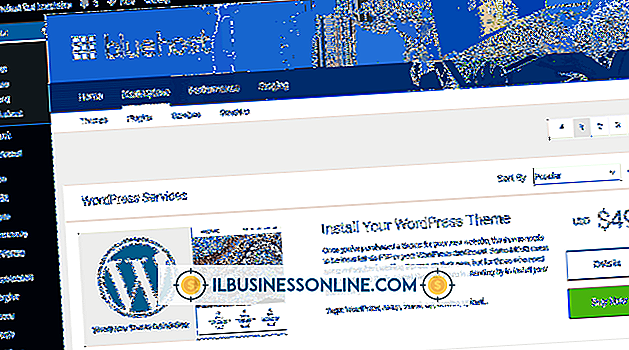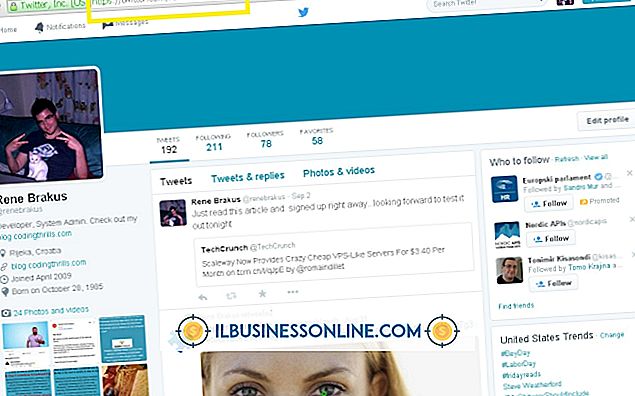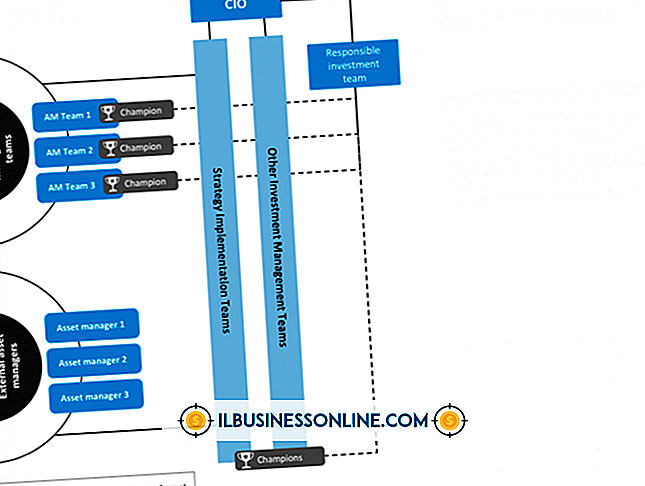Como formatar mensagens não lidas no Outlook

Você pode gerenciar e-mails com mais rapidez e eficiência, identificando mensagens importantes sem ler palavras. O Outlook torna isso possível, dando a você a capacidade de formatar diferentes tipos de email usando regras de formatação condicional. Mensagens não lidas - que podem aparecer espalhadas por toda a caixa de entrada - aparecem em negrito por padrão. Atualize as regras de formatação para tornar o estilo do Outlook as mensagens não lidas usando as fontes e cores desejadas.
1
Clique na opção de menu "Visualizar" do Outlook e clique em "Visualizar configurações". O Outlook abre a janela Advanced View Settings. Esta janela ajuda você a criar regras condicionais.
2
Clique em "Formatação Condicional" para visualizar a janela Formatação Condicional. Esta janela contém uma lista de regras padrão, incluindo "Mensagens não lidas", que o Outlook aplica às suas mensagens.
3
Clique em "Mensagens não lidas" e clique em "Fonte" para ver a janela Fonte. Esta janela é semelhante a uma que você encontraria em um programa de processamento de texto. Você tem a opção de clicar em um nome de fonte ou estilo de fonte se quiser alterar a fonte que o Outlook aplica a mensagens não lidas. Você também pode clicar em um valor de tamanho ou cor no menu suspenso "Cor" para alterar o tamanho e a cor da fonte atual.
4
Selecione valores nesta janela se você deseja alterar sua fonte e clique em "OK" três vezes para fechar todas as janelas de diálogo e retornar à janela principal do Outlook. Mensagens não lidas na sua caixa de entrada exibirão a formatação que você configurou na janela Fonte.
Gorjeta
- A janela Formatação Condicional contém regras padrão adicionais, como "E-mail com atraso" e "Enviado, mas não enviado". Remova a marca de seleção de qualquer uma dessas regras para impedir que o Outlook formate esses tipos de mensagens. Remova a caixa de seleção "Mensagens não lidas" quando quiser que o programa exiba mensagens não lidas sem formatá-las.